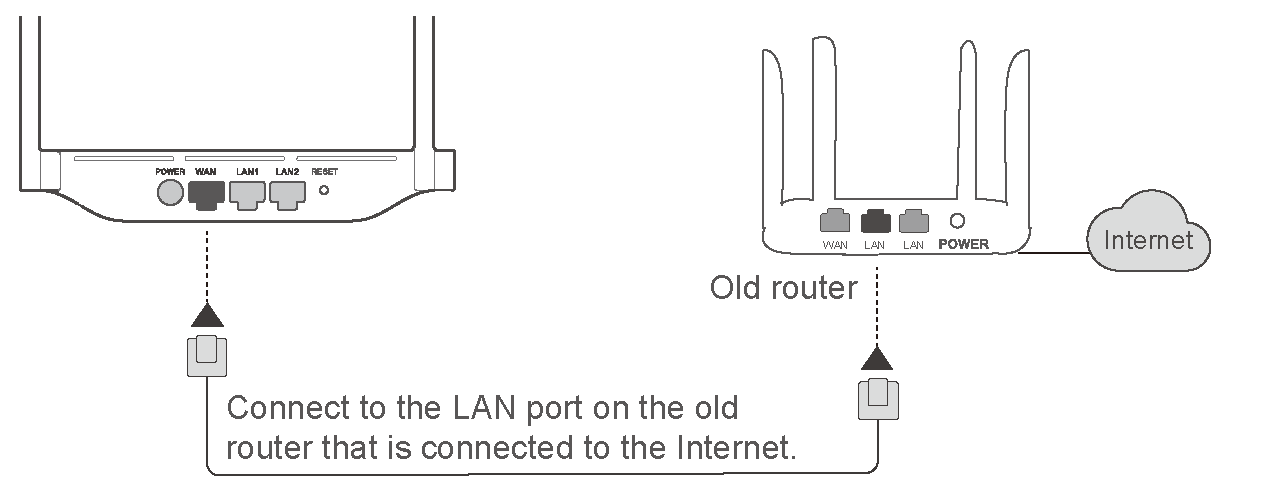لجهاز Huawei N300 نقطة وصول لاسلكية
لجهاز Huawei N300 نقطة وصول لاسلكية تم طلبه مرة أخرى وسيتم شحنه بمجرد عودته إلى المخزون.
لم نتمكن من تحميل توفر الاستلام
التسليم والشحن
التسليم والشحن
شحن سريع إلى باب منزلك! احصل على طلبك خلال 1-5 أيام حسب الموقع.
اشترك في النشرة الإخبارية لدينا
سجل للحصول على العروض الحصرية.
نقاط كومبومارتس
كن عضوًا مع المزيد من الطرق لفتح الامتيازات المثيرة، هذه هي بطاقة الوصول الكاملة الخاصة بك إلى المكافآت الحصرية.
وصف
وصف
لجهاز Huawei N300 نقطة وصول لاسلكية
جهاز هواوي N300 نقطة وصول لاسلكية، أبيض، WS318N
المواصفات:
-
لا يدعم اتصال ADSL
-
العلامة التجارية: هواوي
-
النوع: لاسلكي
-
الماركة: هواوي
-
الموديل: WS318
-
النوع: راوتر
-
نوع اتصال الراوتر: إيثرنت
-
سرعة الإرسال: 300 ميجابت بالثانية
-
سرعة منفذ إيثرنت: 10/100 ميجابت بالثانية
-
بروتوكولات الشبكة: IEEE 802.11a، IEEE 802.11ac، IEEE 802.11b، IEEE 802.11g، IEEE 802.11n، IEEE 802.3، IEEE 802.3U
-
معايير لاسلكية: Wireless AC، Wireless G، Wireless N
-
تأمين لاسلكي: WPA
-
تردد شبكة الواي فاي: 2.4 جيجاهرتز
-
منافذ LAN: منفذان
-
أقصى معدل بيانات LAN: 300 ميجابت بالثانية
-
اتصال الشبكة: واي فاي
كيف أقوم بتحويل جهاز WS318n إلى مفتاح لاسلكي للراوتر القديم؟
إذا كان لديك بالفعل راوتر سلكي في منزلك ولكنك تحتاج أيضًا إلى شبكة لاسلكية لأجهزتك المحمولة، يمكنك إعداد راوتر هواوي WS318n للعمل كمفتاح لاسلكي.
توصيل الكابلات:
-
استخدم كابل إيثرنت لتوصيل المنفذ الأزرق (منفذ WAN) على راوتر هواوي WS318n بمنفذ LAN على الراوتر القديم.
-
قم بتشغيل راوتر هواوي WS318n.
-
اتصال الراوتر بجهاز الكمبيوتر:
-
قم بتوصيل كابل إيثرنت بالمنفذ الرمادي (منفذ LAN) على راوتر HUAWEI WS318n.
-
أو يمكنك توصيل جهاز الكمبيوتر لاسلكيًا بشبكة Wi-Fi الخاصة بالراوتر.
-
-
تسجيل الدخول إلى صفحة إدارة الراوتر:
-
افتح متصفح الويب واكتب العنوان التالي في شريط العنوان: 192.168.3.1
-
اضغط على Enter لتسجيل الدخول إلى صفحة إدارة الراوتر.
-
-
تحويل الراوتر إلى وضع جسر لاسلكي:
-
توجه إلى صفحة "اتصال بالإنترنت".
-
حدد خيار "جسر" في وضع الإنترنت.
-
اضغط على "حفظ".
-
-
إعداد الراوتر لأول مرة:
-
إذا كانت هذه هي المرة الأولى التي تقوم فيها بإعداد الراوتر، فستحتاج إلى استكمال معالج إعداد الإنترنت قبل الدخول إلى صفحة "اتصال بالإنترنت".
-
سيتمكن الراوتر من تحديد نوع اتصال الإنترنت تلقائيًا (Dial-up أو Auto-obtain IP).
-
يمكنك تخطي هذه الخطوة وتغيير وضع الإنترنت إلى "جسر" لاحقًا من صفحة "اتصال بالإنترنت".
-
-
استخدام الراوتر كمفتاح لاسلكي:
-
بعد تحويل الراوتر إلى وضع جسر، سيتمكن هاتفك، وجهازك اللوحي، وجهاز الكمبيوتر المحمول من الاتصال بشبكة Wi-Fi الخاصة به.
-
سيقوم الراوتر بإيقاف تشغيل خدمة DHCP تلقائيًا عند تمكين وضع الجسر.
-
المراجعات (0)
المراجعات (0)

قم ببناء حاسوبك العملاق
تتولى ASUS قيادة برنامج عالمي في أكثر من 40 دولة مع أكثر من 500 شريك يقدمون أنظمة مخصصة عالية الجودة.